Як використовувати VoiceOver Screen Reader на Mac
Різне / / August 11, 2022
macOS від Apple містить програму зчитування з екрана VoiceOver, щоб читати вміст на екрані вголос і допомагати людям із вадами зору переглядати веб-сторінки та використовувати Mac. Це рідна програма зчитування з екрана, яка читатиме вголос описи всього, що відбувається на вашому екрані. Це просто так, як ви можете змусити ваш телефон Android читати текст вголос за допомогою Google Assistant.

VoiceOver доступний як рідна програма на вашому Mac. У цій публікації буде показано, як увімкнути VoiceOver Screen Reader на Mac, щоб допомогти людині з вадами зору.
Як увімкнути VoiceOver на Mac
Якщо у вас є член родини чи друг із вадами зору або надає перевагу слуханню замість читання, щоб дізнатися щось нове, увімкніть Закадровий переклад Програма зчитування з екрану дозволить їм контролювати свій Mac. Ось як увімкнути цю функцію на Mac.
Крок 1: Натисніть Command + F5 на вашому Mac.
На екрані відкриється вікно утиліти VoiceOver із звуковим описом її роботи.

Крок 2: Натисніть «Використовувати VoiceOver» або натисніть V на клавіатурі, щоб розпочати його використання.

На екрані з’явиться вікно VoiceOver із текстом, який зараз відображається на вашому екрані та читає Siri.

VoiceOver миттєво прочитає будь-який текст, виділений курсором за допомогою прямокутної рамки.

Щоб вимкнути VoiceOver, просто натисніть піктограму X у вікні VoiceOver.

Крім того, ось як можна ввімкнути VoiceOver на вашому Mac.
Крок 1: Натисніть Command + пробіл, щоб відкрити Spotlight Search, введіть Системні налаштування, і натисніть Return.

Крок 2: У «Системних налаштуваннях» натисніть «Спеціальні можливості».

крок 3: Натисніть VoiceOver у меню ліворуч.
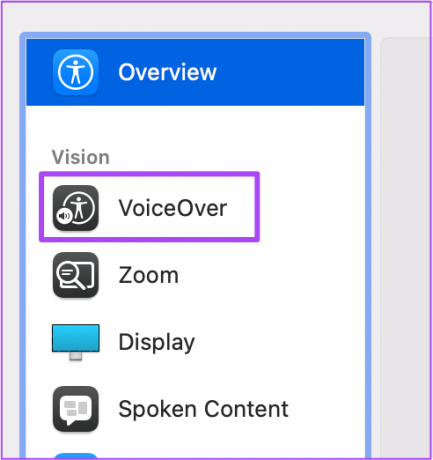
крок 4: Праворуч установіть прапорець біля пункту «Увімкнути VoiceOver», щоб активувати цю функцію.

На екрані з’явиться вікно утиліти VoiceOver із звуковою розповіддю про те, як вона працює.

крок 5: Натисніть «Використовувати VoiceOver» або натисніть V, щоб почати використовувати його.

Ви також можете натиснути «Дізнатися більше», щоб отримати повний аудіогід щодо використання VoiceOver.

Як змінити багатослівність мовлення VoiceOver
Після ввімкнення VoiceOver існує багато способів налаштувати мовлення VoiceOver відповідно до вподобань користувача. Спочатку давайте покажемо, як можна змінити швидкість або багатослівність мовлення VoiceOver.
Крок 1: Натисніть логотип Apple у верхньому лівому куті панелі меню.

Крок 2: Виберіть Системні параметри.

крок 3: Коли з’явиться вікно «Властивості системи»., натисніть Доступність.

крок 4: Виберіть VoiceOver у меню ліворуч.
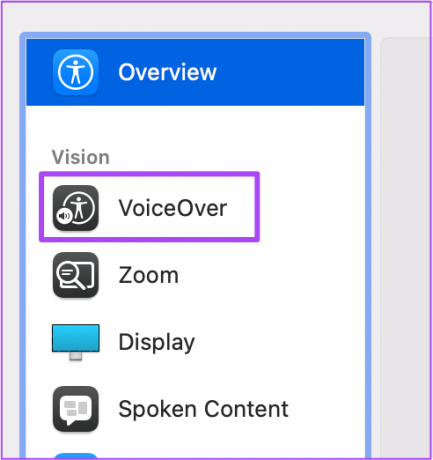
крок 5: Натисніть опцію «Відкрити утиліту VoiceOver» у нижньому правому куті.
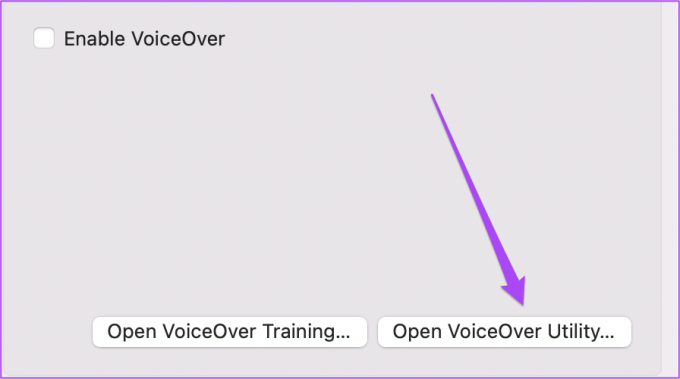
Крок 6: Коли на екрані відкриється вікно утиліти VoiceOver, у меню ліворуч натисніть «Деталізованість».

Крок 7: На вкладці «Мовлення» клацніть спадне меню біля пункту «Деталізованість мовлення за замовчуванням».
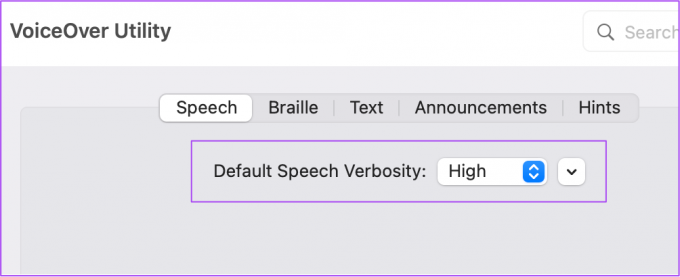
Крок 8: Виберіть параметр «Деталісність мовлення» відповідно до вибору користувача.
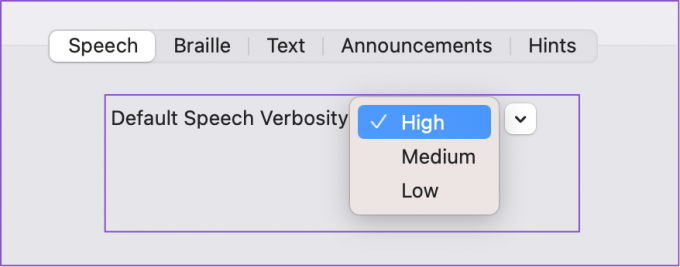
Крок 9: Закрийте вікно та натисніть Command + F5, щоб почати використовувати VoiceOver.

Як змінити голос мовлення VoiceOver
Ще одна корисна настройка – зміна голосу VoiceOver Speech на вашому Mac. Ось як це зробити.
Крок 1: Натисніть меню Apple у верхньому правому куті.

Крок 2: Виберіть Системні параметри.

крок 3: Натисніть «Спеціальні можливості».

крок 4: Натисніть VoiceOver у меню ліворуч.
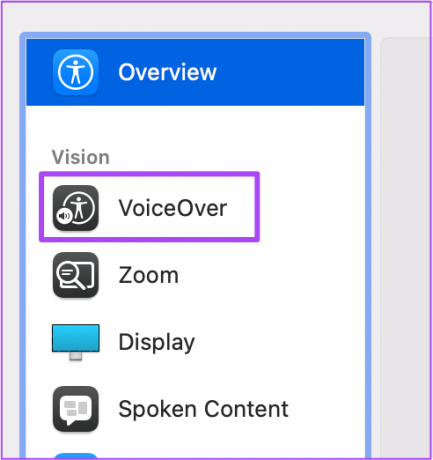
крок 5: Натисніть Відкрити утиліту VoiceOver у нижньому правому куті.
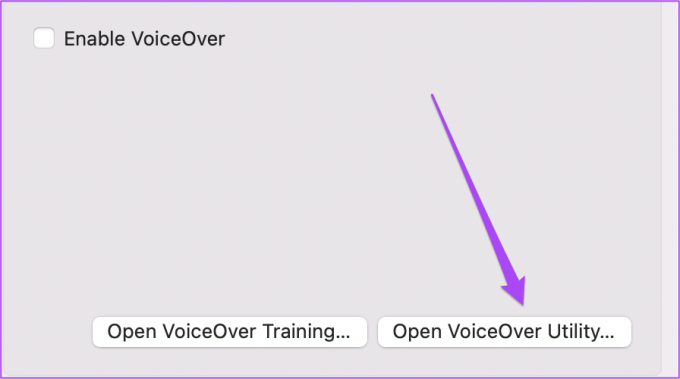
Крок 6: У меню ліворуч виберіть «Мовлення».

Крок 7: У розділі «Голоси» виберіть спадне меню «Голос».
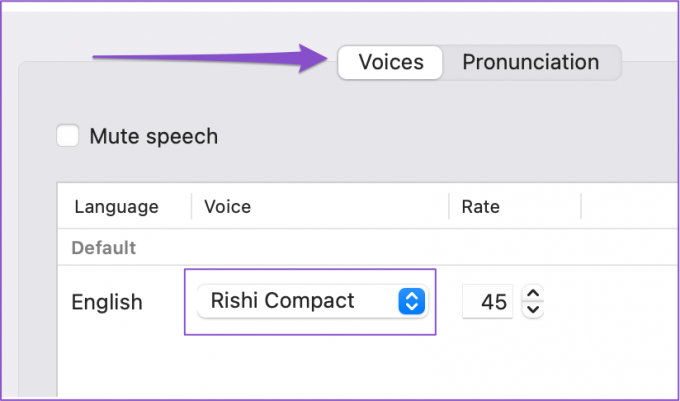
Крок 8: Виберіть голос мовлення відповідно до уподобань користувача.
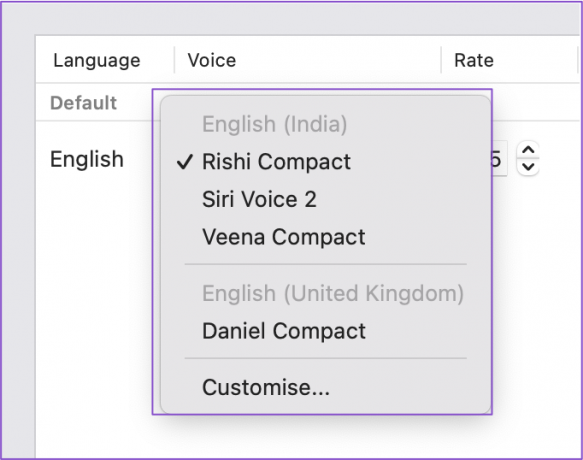
Ви можете натиснути «Налаштувати», щоб вибрати більше голосів мовлення.
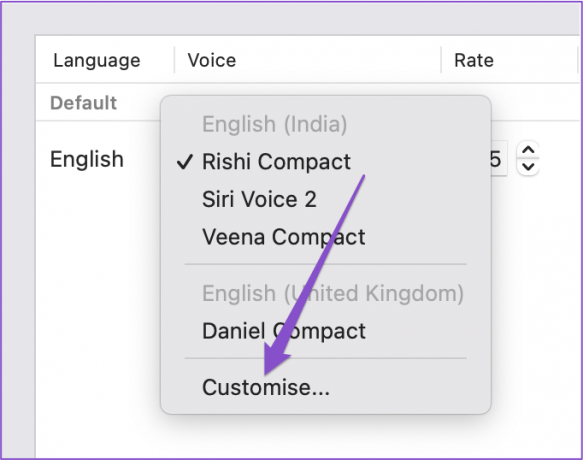
Щоб полегшити вибір, ви також можете відтворити голос мовлення. Зауважте, що вам доведеться зачекати, поки ваш щойно вибраний голос мовлення завантажиться на ваш Mac.
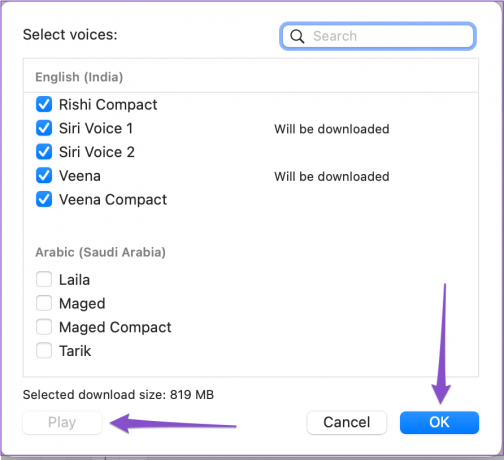
Крок 7: Вибравши бажаний голос мовлення, закрийте вікно та натисніть Command + F5, щоб запустити VoiceOver.
Додаткова порада – налаштуйте вибраний голос мовлення
Вибравши новий голос мовлення для VoiceOver, ви можете налаштувати його відповідно до уподобань користувача. Ось як.
Крок 1: Натисніть Command + пробіл, щоб відкрити Spotlight Search, введіть Утиліта VoiceOver, і натисніть Return.
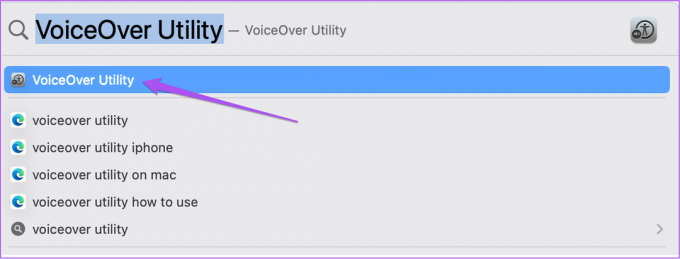
Крок 2: Виберіть Мовлення в меню ліворуч.

крок 3: Виберіть голос мовлення відповідно до уподобань користувача на вкладці «Голоси».
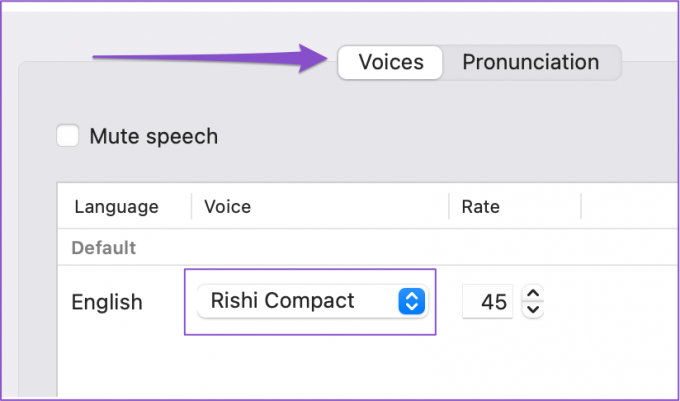
крок 3: Після вибору натисніть Редагувати праворуч.
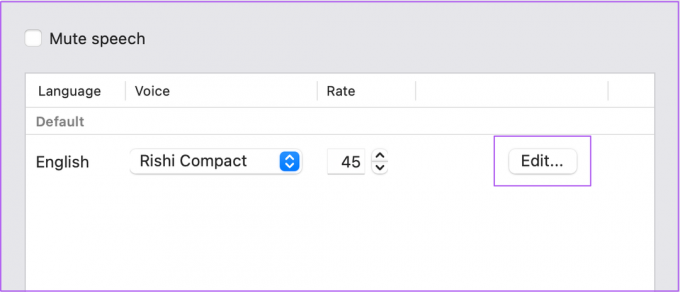
крок 4: Налаштуйте такі параметри голосу, як темп, висота, гучність та інтонація.
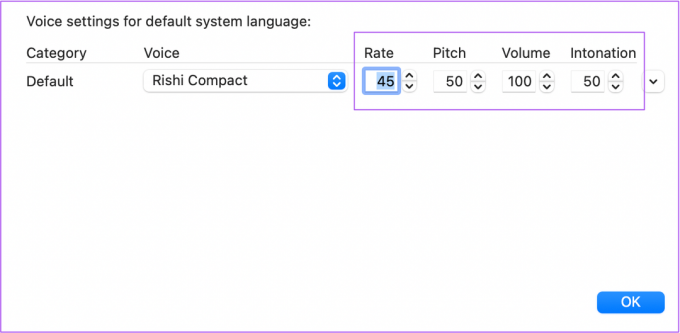
крок 5: Натисніть OK, щоб зберегти зміни.
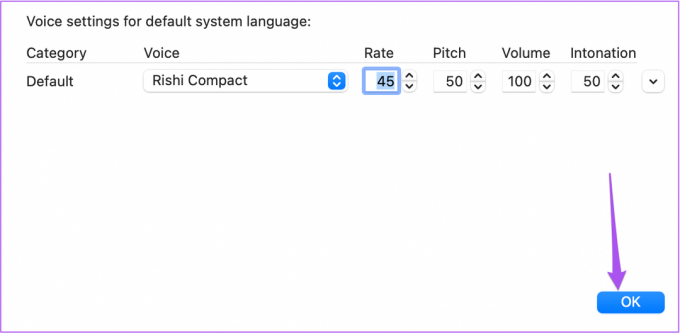
Розширення можливостей людей з вадами
Програма зчитування з екрана VoiceOver може подолати всі перешкоди для людей із вадами зору або тих, хто слухає лише аудіо, щоб легко орієнтуватися в Інтернеті та використовувати Mac. Ми також перерахували деякі з них найкращі програми для iPhone для людей зі спеціальними можливостями. У нас теж є поради щодо доступності для людей похилого віку щоб полегшити використання iPhone.
Востаннє оновлено 10 серпня 2022 р
Стаття вище може містити партнерські посилання, які допомагають підтримувати Guiding Tech. Однак це не впливає на нашу редакційну чесність. Вміст залишається неупередженим і автентичним.



